 Källa: Hayato Huseman / Android Central
Källa: Hayato Huseman / Android Central
Eero är inte främmande för nätrouterutrymmet. Dess ursprungliga masksystem, släppt 2016, var en av de första som kombinerade liten, snygg design med en lättanvänd app som gjorde hem nätverk mycket mindre skrämmande - även om det kom med en rejäl prislapp som gjorde det svårt att rekommendera över liknande alternativ som Google Wifi.
En efterföljande andra generationens modell anlände senare med enklare Beacon-åtkomstpunkter som anslöts direkt till dina AC-uttag, men på $ 400 för tredelad sats var det fortfarande svårt för många att motivera. Nu släpper det en gång oberoende företaget sin första produkt sedan det köptes av Amazon 2019: ett tredje generationens masksystem som ytterligare förenklar installationsprocessen och till sist erbjuder konkurrenskraftiga priser.
Nätverk förenklat

Slutsats: Eros tredje generationens masksystem förenklar installationsprocessen med tre identiska enheter och en robust mobilapp. Du kan täcka upp till 5000 kvadratmeter med detta system - förvänta dig bara inte gigabit-hastigheter.
Den goda
- Robust och lättanvänd app
- 1500 kvadratmeter täckning per enhet
- Otroligt enkelt att installera
- Fantastisk enhets- och nätverkshantering
- Familjeprofiler för schemalagda pauser och filtrering
Det dåliga
- Inga skrivbordskontroller
- Inte den snabbaste routern
- Snygg anslutning med vissa enheter
- $ 249 på Amazon
Eero Mesh WiFi Maskinvaran
 Källa: Hayato Huseman / Android Central
Källa: Hayato Huseman / Android Central
Min favorit sak om nya Eero (stiliserad eero) systemet är att det inte längre finns någon skillnad mellan routern och dess åtkomstpunkter. Oavsett om du köper en enskild Eero eller ett paket med tre förpackningar är varje enhet samma relativt lilla vita plastpucken. Du behöver inte oroa dig för vilken enhet som går vart - allt plug-and-play.
Installationen är ungefär så enkel som den blir. Eero drivs via USB-C via en 15W-tegelsten - anslut den bara bredvid ditt modem, anslut de två med den medföljande Ethernet-kabeln, och följ instruktionerna i Eero-appen från din telefon (som oftast bara handlar om att välja namn och lösenord för ditt nya Wi-Fi nätverk).
Beroende på din ISP kan det dock vara några extra steg inblandade. I mitt fall tillåter AT&T Fiber dig inte att använda din egen utrustning utan att dirigera den genom det medföljande modem / routerkombinationen. Att ställa in en genomgångsanslutning är inte väldigt komplicerat, men det tar lite manuell konfiguration som förstagångarna kanske inte är bekväma med. Naturligtvis är det inte eeros fel, men det är bra att veta innan du stöter på problem.
 Källa: Hayato Huseman / Android Central
Källa: Hayato Huseman / Android Central
När du har skapat din första Eero och skapat ett Wi-Fi-nätverk är det ännu enklare att ställa in ytterligare nätpunkter. Du kan ansluta dem var som helst i hela ditt hus, och appen parar snabbt ihop eros. Du vill placera dem ett bra avstånd från varandra för att få största möjliga räckvidd - varje nod täcker cirka 1500 kvadratmeter. Masksystem är särskilt användbara i flerbostadshus eller hem med täta väggar, så placera dem strategiskt baserat på din levningssituation.
Eero hävdar att dess nya masksystem kan täcka hem upp till 5000 kvadratmeter. Jag har inte tillräckligt med utrymme för att testa det påståendet, men intervallet har inte varit ett problem alls i mitt hus, som mäter in på cirka 1900 kvadratmeter med två våningar och en källare (hyran är smuts billig i Indiana). Jag har faktiskt inte ens behövt ställa in den tredje Eero som ingår i mitt kit; det finns ett bredvid mitt modem i vardagsrummet och ett på mitt skrivbord på övervåningen.
Varje Eero-nätpunkt har två Ethernet-portar, vilket är perfekt för hårdkopplade enheter som antingen inte har inbyggt Wi-Fi eller fungerar bättre med en direktanslutning; Jag har en Philips Hue Bridge ansluten till min övervåning Eero för att styra några av mina smarta lampor. Jag önskar att Eero också skulle ha inkluderat USB-portar, vilket skulle ha möjliggjort anslutning av enheter som externa hårddiskar.
 Källa: Hayato Huseman / Android Central
Källa: Hayato Huseman / Android Central
Eftersom Eero nu är en Amazon-produkt skulle jag också ha älskat att ha sett Alexa bakat i varje åtkomstpunkt, liknande det som Google har gjort med Nest Wifi. Det finns dock Alexa-färdigheter som låter dig pausa enskilda profiler i nätverket eller till och med stänga av lysdioderna ovanpå varje nätpunkt med en Alexa-aktiverad högtalare.
Det bästa med det nya Eero-systemet är att varje nätpunkt är helt identisk.
Tredje generationens Eero använder 802.11ac Wi-Fi och har automatisk bandstyrning för sina 2,4 GHz- och 5 GHz-band. Du kan inte skapa separata nätverk för varje band, vilket ofta är till nytta för enheter som smarta hemtillbehör som bara kan fungera på 2,4 GHz, men jag har inte kört i alla bandrelaterade problem med mina enheter anslutna till Eero - särskilt mina LIFX-glödlampor hade tidigare haft några problem med bandstyrningen från mitt lager AT&T router.
Det betyder dock inte att jag inte har haft några anslutningsproblem alls. Min Samsung-TV (UN55NU8500) kunde inte upprätthålla en stadig anslutning till det nya Wi-Fi-nätverket utan att kräva en manuell DNS-server. Min Pixel 4 och min partners Pixel 3 verkade också ha problem med överlämnandet från en nätpunkt till en annan; när vi flyttar från golv till golv i huset får vi båda regelbundet en "inget internet" varning ansluten till Wi-Fi - men konstigt nog har jag inte stött på samma problem med andra telefoner som Not 10.
Eero Mesh WiFi Programvara och användarupplevelse
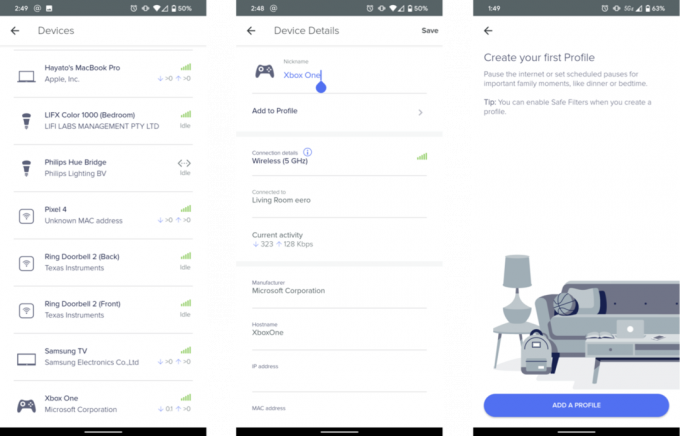 Källa: Hayato Huseman / Android Central
Källa: Hayato Huseman / Android Central
Eero har en fantastisk mobilapp som låter dig hålla reda på och byta namn på de olika enheterna som är anslutna till ditt nätverk. Du kan se varje enhets individuella genomströmning, tillsammans med det band som den använder och vilken Eero-nätpunkt den är ansluten till. Du kan blockera oönskade enheter från ditt nätverk och till och med aktivera aviseringar för alla nyligen anslutna enheter.
Basen Eero som är fastkopplad till ditt modem kör regelbundet hastighetstester och visar resultaten längst ner på appens huvudskärm. Gruvan sitter konsekvent vid cirka 930 Mbps i varje riktning, men att köra ett hastighetstest från någon av mina Wi-Fi-anslutna enheter ger resultat i närheten av 400 Mbps upp och ner.
 Källa: Hayato Huseman / Android Central
Källa: Hayato Huseman / Android Central
Långsammare hastigheter över Wi-Fi kan förväntas, och missförstå mig inte - 400 Mbps är fortfarande Mer än tillräckligt för nästan vad som helst du skulle göra online; även strömning av okomprimerad 8K-video skulle inte kräva så mycket utrymme, förutsatt att källan har tillräckligt med bandbredd för att leverera den. Men om du vill utnyttja de högre hastigheterna du betalar för fullt, finns det snabbare routrar där ute.
Eero-appen erbjuder några andra fantastiska funktioner som gäståtkomst genom antingen ett separat nätverk med begränsad åtkomst eller ditt huvudnätverk med hjälp av en QR-kod för att kringgå att ge ditt lösenord. Du kan också ställa in profiler för individuell innehållsfiltrering, schemalagda timeouts eller snabba pauser - något som föräldrar förmodligen kommer att uppskatta mer än deras barn kommer att göra.
Nästan det enda jag inte älskar med eeros app är att det är det endast sätt att konfigurera ditt nätverk. Det är inte en stor sak för de flesta, men om du är någon som föredrar att göra ändringar i ditt nätverk från din webbläsare på din dator, tuff tur - allt görs på din telefon, oavsett om du gillar det eller inte.
Jag är inte galen över att Eero låser många av dess funktioner bakom en betalvägg med Eero Secure, en månadsabonnemang på 3 $ utöver vad du redan har betalat för själva hårdvaran. Det är verkligen användbart, med konstanta säkerhetsskanningar för att upptäcka potentiella hot tillsammans med annonsblockering och säkert filter (konfigurerbara för att individuellt blockera vuxen, kriminellt eller våldsamt innehåll), men det känns knappast värt att betala extra för.
Du kan också få Eero Secure +, som inkluderar prenumerationer på tre av eeros partners: 1Password (som råkar vara min lösenordshanterare), Encrypt.me och Malwarebytes.
Eero Mesh WiFi Ska du köpa den?
 Källa: Hayato Huseman / Android Central
Källa: Hayato Huseman / Android Central
Det nya Eero-systemet är mycket som andra generationens Eero-system innan det. Det är tillräckligt snyggt för att placeras ute i det fria (vilket är exakt där ett masksystem ska gå), och det är otroligt lätt att ställa in och ha ett snabbt och konsekvent nätverk i hela ditt hem som är enkelt att hantera och förstärka. Men det är inte så unikt som det en gång var, och Eero är långt ifrån det snabbaste eller mest prisvärda nätsystemet på marknaden.
4av 5
Återigen önskar jag att Eero skulle ha integrerat Amazon Alexa och en högtalare i nätpunkterna, som Google gjorde med Nest Wifi, eller helt enkelt stöd för snabbare hastigheter som den liknande prissatta TP-Link Deco M9 Plus, som stöder nästan gigabit-hastigheter över Wi-Fi.
Ändå är Eero-appen polerad och enkel att använda, och den reducerade prissättningen med denna generation är ett välkommet steg i rätt riktning.
Nätverk förenklat

Uniforma nätpunkter till ett lägre pris
Eros tredje generationens masksystem förenklar installationsprocessen med tre identiska enheter och en robust mobilapp. Du kan täcka upp till 5000 kvadratmeter med detta system - förvänta dig bara inte gigabit-hastigheter.
- $ 249 på Amazon
Vi kan tjäna en provision för inköp med våra länkar. Läs mer.

Det här är de bästa trådlösa öronsnäckorna du kan köpa till varje pris!
De bästa trådlösa öronsnäckorna är bekväma, låter fantastiskt, kostar inte för mycket och sitter lätt i fickan.

Allt du behöver veta om PS5: Släppdatum, pris och mer.
Sony har officiellt bekräftat att de arbetar på PlayStation 5. Här är allt vi vet om det hittills.

Nokia lanserar två nya Android One-telefoner under 200 dollar.
Nokia 2.4 och Nokia 3.4 är de senaste tillskotten till HMD Globals budget smartphone-sortiment. Eftersom de båda är Android One-enheter får de garanterat två stora OS-uppdateringar och regelbundna säkerhetsuppdateringar i upp till tre år.

Letar du efter alternativ till Nest Wifi? Här är de bästa alternativen.
Googles Nest Wifi kan vara en av de mest kända nätverkshårdvarorna på nätet, men det är långt ifrån det enda alternativet som finns tillgängligt för dig. Om du letar efter alternativ finns det många - och många av dem blåser Google ur vattnet.
